Preuzimanje datoteke blokirane od strane antivirusnog softvera
Na internetu možete podići mnogo opasnih virusa koji štetno djeluju na sustav i datoteke, a antivirusi zauzvrat aktivno štite operativni sustav od takvih napada. Jasno je da ne uvijek antivirusni program može biti u pravu, jer se njegovi alati završavaju u potrazi za potpisima i heurističkom analizom. A kada zaštita počinje blokirati i izbrisati preuzetu datoteku, u kojoj ste sigurni, potrebno je posegnuti za onemogućavanjem protuvirusnog programa i / ili dodavanju datoteke na popis dopuštenih. Svaka aplikacija je individualna pa se postavke za svaku razlikuju.
sadržaj
Preuzmite datoteku koju je blokirao antivirusni program
Pružanje zaštite od zlonamjernih programa s modernim antivirusima prilično je visoka, ali svi oni mogu napraviti pogreške i blokirati bezopasne predmete. Ako je korisnik siguran da je sve sigurno, može se pribjeći nekim mjerama.
Kaspersky Anti-Virus - U početku, onemogućite zaštitu Kaspersky Anti-Virus , Da biste to učinili, idite na "Postavke" - "Općenito" .
- Pomaknite klizač u suprotnom smjeru.
![Onemogućivanje zaštite računala za antivirusni program Kaspersky Anti-Virus]()
Pročitajte više: Kako onemogućiti Kaspersky Anti-Virus neko vrijeme
- Sada preuzmite željenu datoteku.
- Nakon što je trebamo staviti u iznimke. Idite na "Postavke" - "Prijetnje i iznimke" - "Postavljanje izuzetaka" - "Dodaj" .
![Postavke bijelog popisa anti-virus programa Kaspersky Anti-Virus]()
- Dodajte učitani objekt i spremite ga.
Pročitajte više: Kako dodati datoteku u Kaspersky Anti-Virus izuzeća
Avira
- U glavnom izborniku Avira Uključite klizač ulijevo suprotno opciji "Zaštita u stvarnom vremenu" .
![Nekoliko trenutačno isključite zaštitu računala u antivirusnom programu Avira]()
- Učinite i sa ostalim komponentama.
Pročitajte više: Kako onemogućiti Avira antivirusni program na vrijeme
- Preuzmite sada objekt.
- Stavili smo ga u iznimke. Da biste to učinili, idite na "Skener sustava" - "Postavke" - "Iznimke" .
![Dodavanje zaključane datoteke u isključivanje u Avira antivirusnom programu]()
- Zatim kliknite na tri točke i odredite mjesto datoteke, a zatim kliknite "Dodaj" .
Pročitajte više: Dodavanje popisa iznimki u Avira
Dr.Web
Pronađite ikonu antivirusnog softvera Dr.Web Na programskoj traci iu novom prozoru kliknite ikonu za zaključavanje.
- Sada idite na "Komponente zaštite" i isključite ih.
![Isključite sve komponente zaštite u protuvirusnom programu DrWeb]()
- Kliknite da biste spremili ikonu lokota.
- Učitajte željenu datoteku.
Pročitajte više: Onemogućivanje antivirusnog programa Dr.Web
Avast
- Pronađite značku Avast zaštitu na programskoj traci.
- U kontekstnom izborniku zadržite pokazivač miša na "Upravljanje zaslonima Avast" i odaberite opciju koja vam odgovara na padajućem popisu.
![Onemogućivanje Avast anti-virus programa kroz kontekstni izbornik]()
Pročitajte više: Onemogućavanje antivirusnog programa Avast
- Učitaj objekt.
- Idite na Avast postavke i nakon opcije "General" - "Exceptions" - "Path to files" - "Review" .
![Dodavanje blokirane datoteke u iznimke programa Avast antivirusnog programa]()
- Pronađite željenu mapu u kojoj je pohranjen željeni objekt i pritisnite "U redu" .
Pročitajte više: Dodavanje iznimki Avast Free Antivirus
McAfee
- U glavnom izborniku programa McAfee idite na "Zaštita od virusa i spywarea" - "Skeniranje u stvarnom vremenu" .
![Isključite skeniranje u stvarnom vremenu za McAfee antivirusni program]()
- Onemogućite odabirom vremena u kojem će se program isključiti.
- Potvrdite promjene. Učinite i s drugim komponentama.
Pročitajte više: Kako onemogućiti McAfee antivirus
- Preuzmite potrebne podatke.
Microsoft Security Essentials
- Otvorite Microsoft Security Essentials i idite na odjeljak "Zaštita u stvarnom vremenu" .
![Onemogućite zaštitu u stvarnom vremenu za ugrađeni antivirusni program Microsoft Security Essentials]()
- Spremite promjene i potvrdite radnje.
- Sada možete preuzeti datoteku za zaključavanje.
Pročitajte više: Onemogućite Microsoft Security Essentials
360 Ukupna sigurnost
- U 360 Total Security, kliknite na ikonu štit u gornjem lijevom kutu.
- Sada u postavkama nalazimo "Onemogući zaštitu" .
![Postavljanje zaštite u protuvirusnom programu 360 Total Security]()
Pročitajte više: Onemogućivanje protuvirusnog programa 360 Total Security
- Slažemo se i zatim preuzmemo željeni objekt.
- Sada idite na programske postavke i bijeli popis.
- Kliknite na "Dodaj datoteku" .
Pročitajte više: Dodavanje datoteka u antivirusni izuzetak
Antivirusni dodati
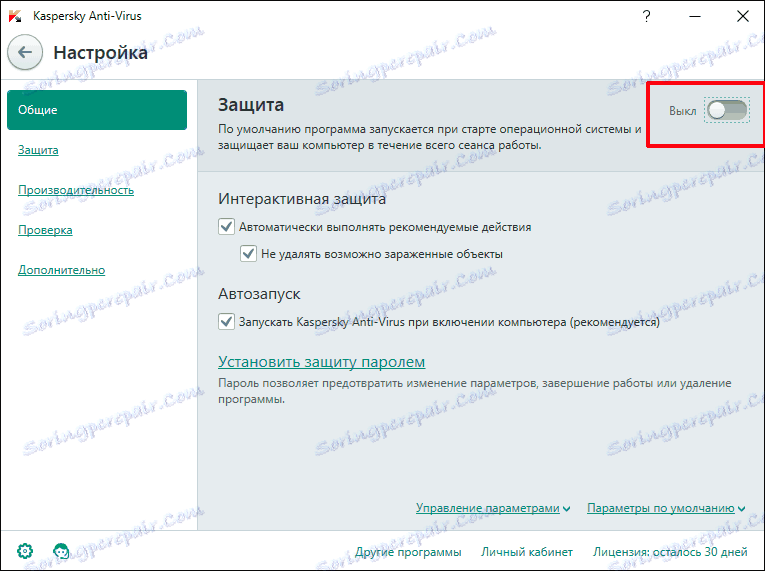
Pročitajte više: Kako onemogućiti Kaspersky Anti-Virus neko vrijeme
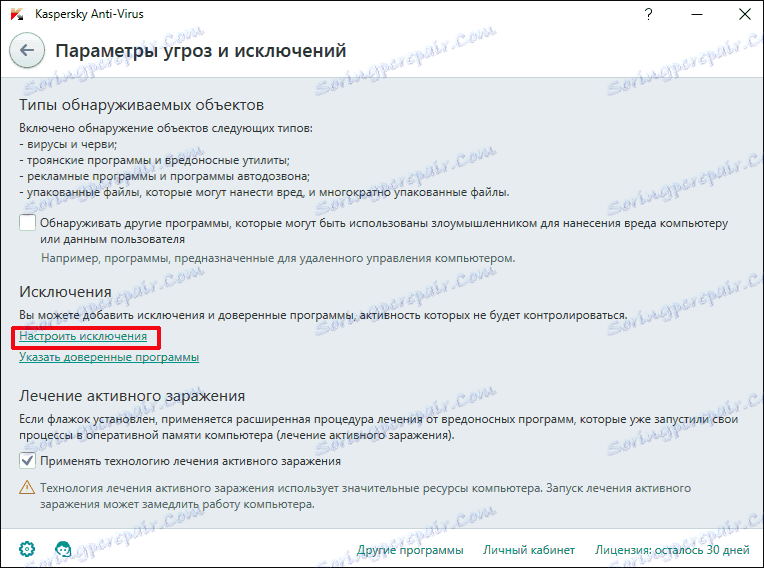
Pročitajte više: Kako dodati datoteku u Kaspersky Anti-Virus izuzeća
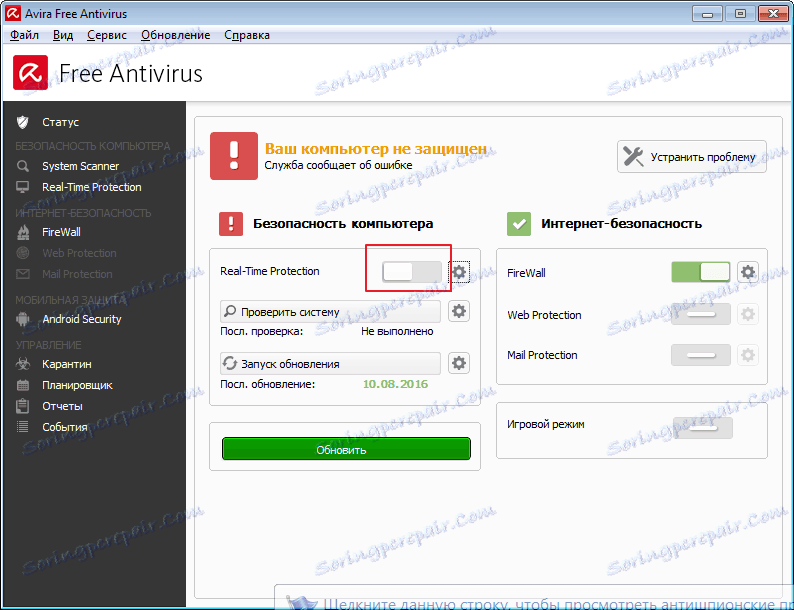
Pročitajte više: Kako onemogućiti Avira antivirusni program na vrijeme
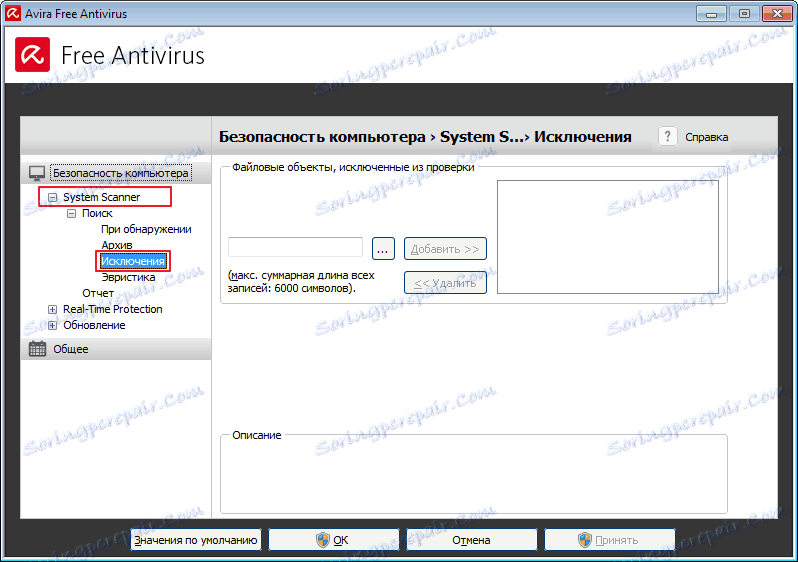
Pročitajte više: Dodavanje popisa iznimki u Avira
Pronađite ikonu antivirusnog softvera Dr.Web Na programskoj traci iu novom prozoru kliknite ikonu za zaključavanje.
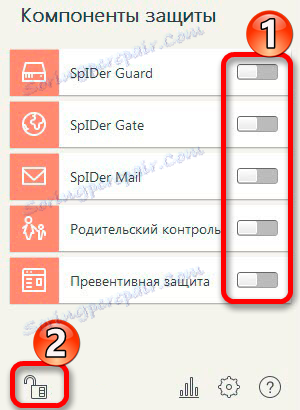
Pročitajte više: Onemogućivanje antivirusnog programa Dr.Web
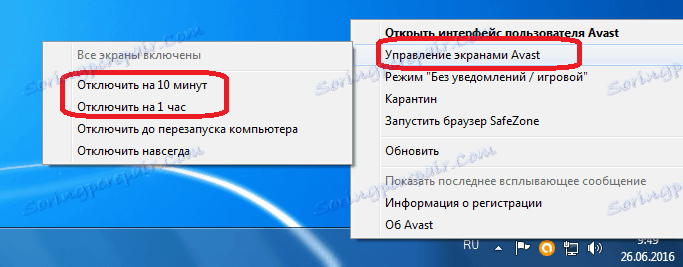
Pročitajte više: Onemogućavanje antivirusnog programa Avast
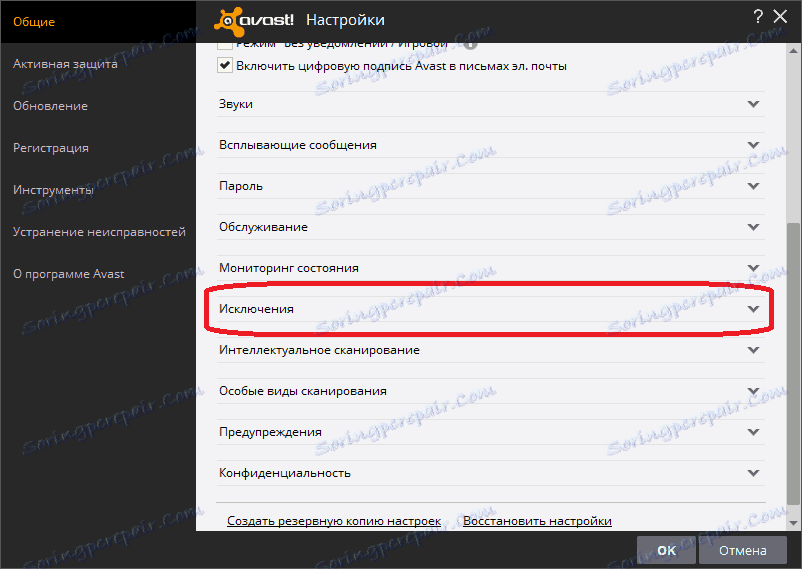
Pročitajte više: Dodavanje iznimki Avast Free Antivirus
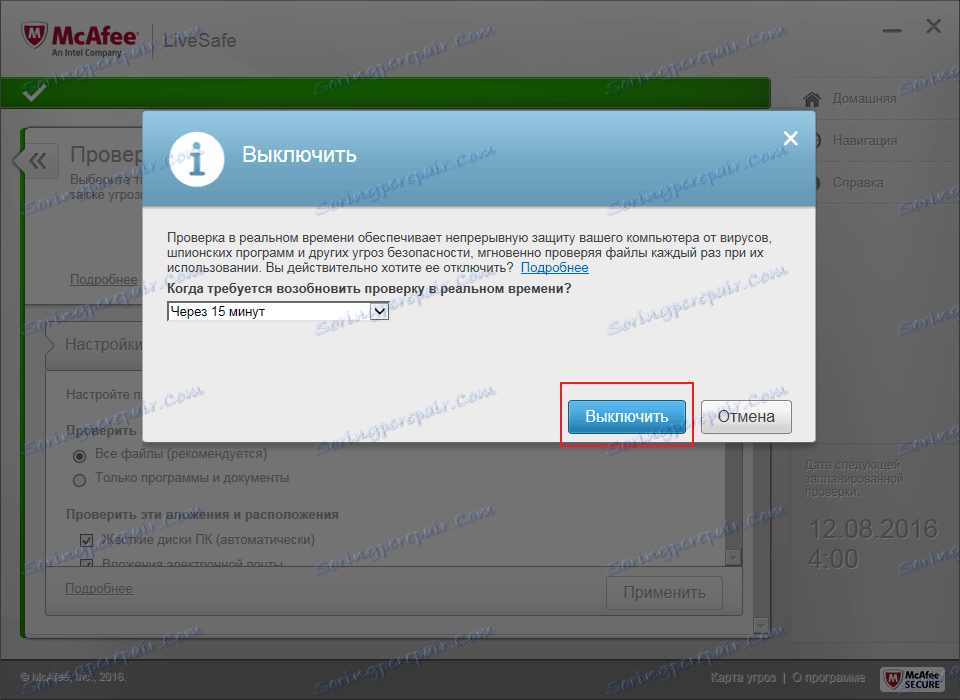
Pročitajte više: Kako onemogućiti McAfee antivirus
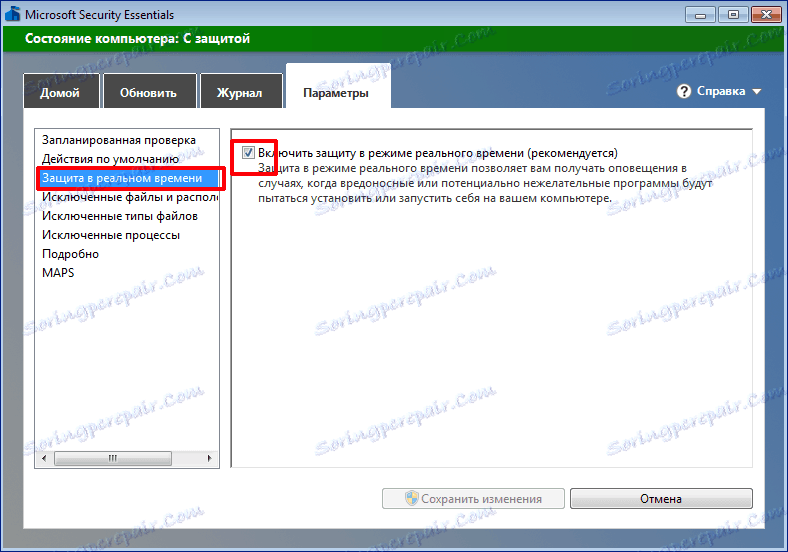
Pročitajte više: Onemogućite Microsoft Security Essentials
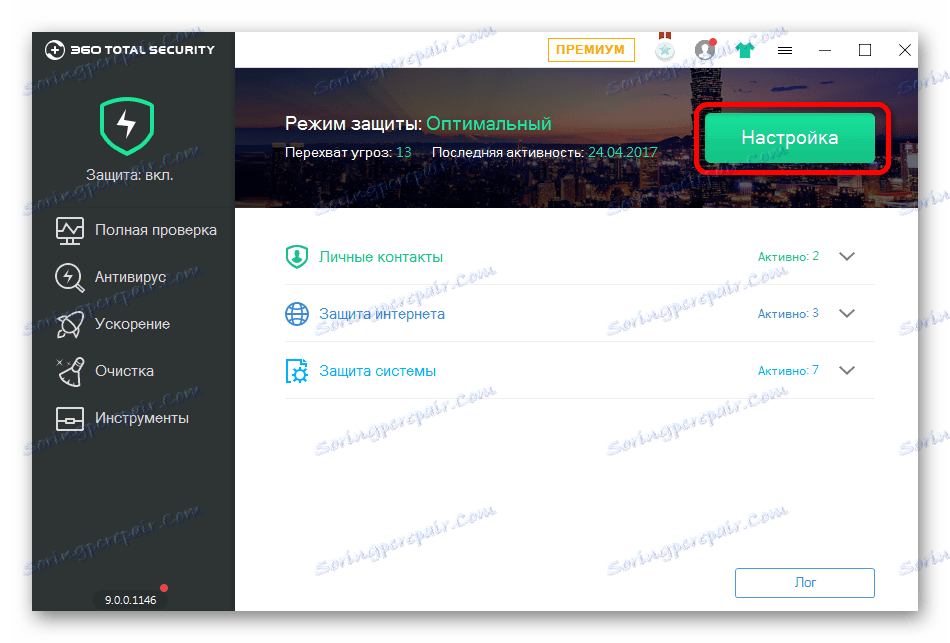
Pročitajte više: Onemogućivanje protuvirusnog programa 360 Total Security
Pročitajte više: Dodavanje datoteka u antivirusni izuzetak
Mnogi antivirusni programi, zajedno s drugim sigurnosnim komponentama, ugrađuju dodatke za preglednike, uz dopuštenje korisnika. Ti su dodatci osmišljeni kako bi obavijestili korisnika o opasnim web-lokacijama, datotekama, a neki u potpunosti mogu blokirati pristup navodnim prijetnjama.
Ovaj primjer bit će prikazan u pregledniku opera ,
- U operi idite na odjeljak "Proširenja" .
- Odmah učitajte popis instaliranih dodataka. Odaberite dodatak s popisa koji je odgovoran za zaštitu preglednika i kliknite Onemogući .
- Sada protuvirusno proširenje nije aktivno.
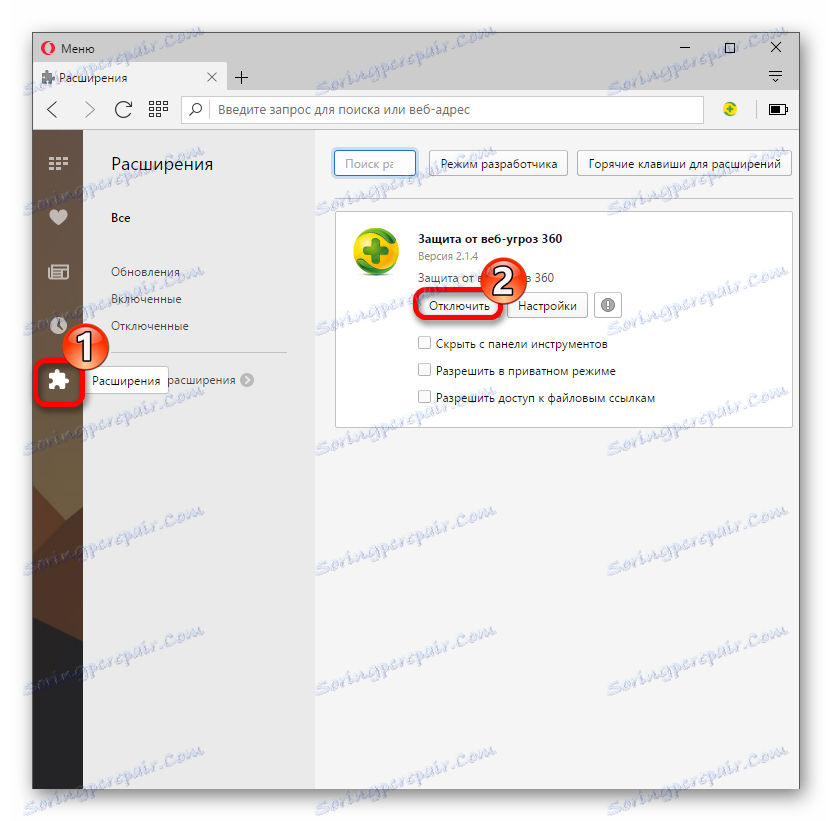
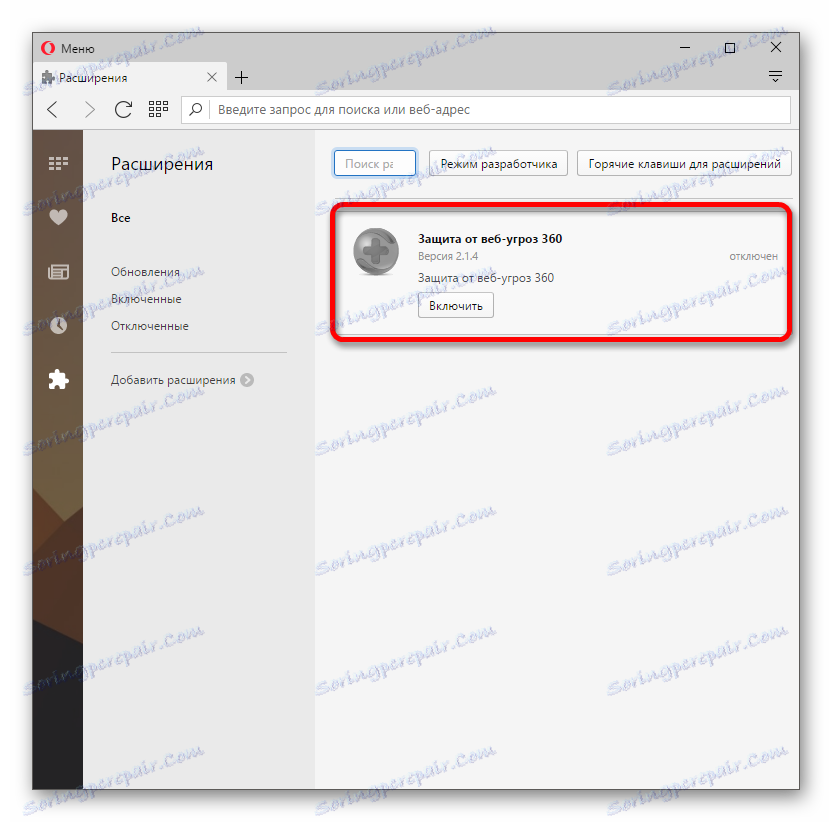
Nakon svih postupaka, nećete zaboraviti uključiti svu zaštitu, inače izlažete sustav opasnosti. Ako nešto dodate antivirusnim iznimkama, trebali biste biti potpuno sigurni u sigurnost objekta.